Cảm nhận của tôi về Logitech MX Creative Console thật sự mâu thuẫn. Bộ đôi thiết bị này có mức độ hữu dụng rất khác biệt. Trong khi MX Creative Keypad thực sự nâng tầm quy trình làm việc trên Adobe của tôi, thì MX Creative Dialpad lại để lại nhiều điều chưa như mong đợi.
Logitech MX Creative Console là một bộ gồm hai thiết bị được thiết kế với khả năng tùy biến cao, nhằm mục đích nâng cao hiệu suất làm việc cho những người làm sáng tạo chuyên nghiệp, đặc biệt là những người thường xuyên sử dụng các ứng dụng của Adobe. Với các hồ sơ người dùng được thiết lập trong phần mềm Logi Options+, chức năng của cả Keypad và Dialpad sẽ tự động cập nhật tùy thuộc vào phần mềm đang mở, giúp giảm đáng kể nhu cầu ghi nhớ vô số phím tắt phức tạp của Adobe.
 Logitech MX Creative Console trên nền trắng, nổi bật thiết kế sản phẩm
Logitech MX Creative Console trên nền trắng, nổi bật thiết kế sản phẩm
Giá Bán và Khả Năng Tiếp Cận
Cả hai phiên bản màu Pale Grey và Graphite của MX Creative Console đều có giá bán lẻ 200 USD trên trang web của Logitech cũng như tại hầu hết các nhà bán lẻ công nghệ lớn. Mức giá này bao gồm ba tháng sử dụng Adobe Creative Cloud với quyền truy cập vào tất cả các ứng dụng, có thể dùng để thiết lập tài khoản mới hoặc thêm vào tư cách thành viên hiện có.
Mặc dù tôi có những phàn nàn về bản thân sản phẩm, việc đi kèm ba tháng Creative Cloud đã tác động đáng kể đến giá trị của thiết bị này. Phí hàng tháng tiêu chuẩn 60 USD cho gói đăng ký hàng năm tất cả các ứng dụng Adobe sẽ tốn của bạn 180 USD sau ba tháng. Do đó, nếu phải lựa chọn giữa 180 USD cho ba tháng Creative Cloud hoặc 200 USD cho ba tháng Creative Cloud cùng với MX Creative Console, tôi sẽ chọn phương án thứ hai ngay cả khi thiết bị này còn tồn tại một số điểm hạn chế.
Thông số kỹ thuật của Logitech MX Creative Console:
| Tính năng | Chi tiết |
|---|---|
| Màu sắc | Graphite, Pale Grey |
| Tương thích | Windows, Mac |
| Kết nối (Keypad) | Có dây (USB-C 2.0) |
| Kết nối (Dialpad) | Bluetooth, Logi Bolt |
| Kích thước (Keypad) | 3.62 x 3.06 x 1 inch |
| Kích thước (Dialpad) | 3.62 x 3.68 x 1.33 inch |
Keypad: Trung Tâm Điều Khiển Adobe Đỉnh Cao và Khả Năng Tùy Biến Vô Hạn
Hãy bắt đầu với những điểm tích cực: MX Creative Keypad. Ấn tượng ban đầu mà bao bì mang lại có thể hơi gây hiểu lầm, vì bàn phím này trông giống như một sản phẩm kiểu Stream Deck hoặc Loupedeck thông thường với 9 nút LCD. Tôi thích việc có thể sử dụng keypad như một trung tâm điều khiển chung với các hành động đơn giản như mở ứng dụng, chụp màn hình và điều khiển phương tiện. Tuy nhiên, đó chỉ là một tính năng bổ sung và không thể hiện hết những gì làm cho nửa còn lại của MX Creative Console trở thành một yếu tố thay đổi cuộc chơi trong quy trình làm việc.
Sức mạnh của sản phẩm thực sự được bộc lộ khi nó tương tác với các ứng dụng Adobe. Ngay khi tôi mở Photoshop, các nút trên Keypad sẽ biến đổi thành hồ sơ tùy chỉnh của tôi với các lệnh cụ thể. Giờ đây, những lệnh này có thể truy cập được mà không cần phải điều hướng qua các thanh công cụ rộng lớn hoặc ghi nhớ hàng tá phím tắt. Sau đó, khi tôi mở Lightroom, các hành động khác nhau đã sẵn sàng để thực thi trên cả hai thiết bị.
 Bảng điều khiển Adobe Illustrator hiển thị trên màn hình LCD của Logitech MX Creative Keypad
Bảng điều khiển Adobe Illustrator hiển thị trên màn hình LCD của Logitech MX Creative Keypad
Các tùy chọn mặc định khá tốt, nhưng để thực sự hưởng lợi từ các tính năng tiết kiệm thời gian của thiết bị này, bạn sẽ muốn tùy chỉnh các chức năng thông qua phần mềm Logi Options+ của Logitech, có sẵn trên Mac và Windows. Mỗi người đều có quy trình làm việc riêng, và ngay cả khi bạn đang sử dụng hầu hết các tùy chọn cài đặt sẵn, việc sắp xếp lại chúng cũng có thể giúp tiết kiệm một lượng lớn thời gian.
Bạn có thể thiết lập hồ sơ cho mỗi chương trình Adobe. Mặc dù tôi sử dụng thiết bị này trên Illustrator, Photoshop và Lightroom, phần lớn các tùy chỉnh của tôi nằm trong hồ sơ Lightroom. Đó là nơi tôi có quy trình nhất quán nhất và có thể phân tích rõ nhất cách Creative Console ảnh hưởng đến quy trình làm việc của mình.
Sự tích hợp với phần mềm Adobe diễn ra rất sâu sắc. Bảng điều khiển không chỉ xem xét ứng dụng nào đang chạy mà còn tính đến tab bạn đang hoạt động. Trong Lightroom, tôi có các hành động khác nhau được thiết lập cho chế độ Library và Develop. Tôi cũng có các tùy chọn cụ thể chỉ xuất hiện khi tôi đang cắt ảnh. Các màn hình và hành động liên tục được cập nhật. Nếu bạn không thể tìm thấy hành động mình đang tìm kiếm trong các cài đặt sẵn, bạn có thể tạo các lệnh tùy chỉnh bằng tính năng Smart Actions.
Bạn có thể lập trình tới 15 trang hành động cho mỗi hồ sơ ứng dụng mà bạn thiết lập. Sau khi điều hướng qua trang thứ ba hoặc thứ tư, bạn sẽ không tiết kiệm được nhiều thời gian so với việc chỉ sử dụng các thanh công cụ, vì vậy điều này có vẻ hơi quá mức. Việc tiết kiệm thời gian thực sự đến khi bạn đã quen sử dụng thiết bị này đến mức bạn biết nút nào làm gì mà không cần nhìn, và có thể sử dụng nó với hiệu quả như một bàn phím số.
Thiết bị này đã được tích hợp sâu trong Adobe và hiện đang được nhắm mục tiêu để hoạt động với phần mềm Adobe, nhưng Logi Options+ Marketplace cũng cho phép bạn truy cập các plugin có sẵn cho các ứng dụng khác.
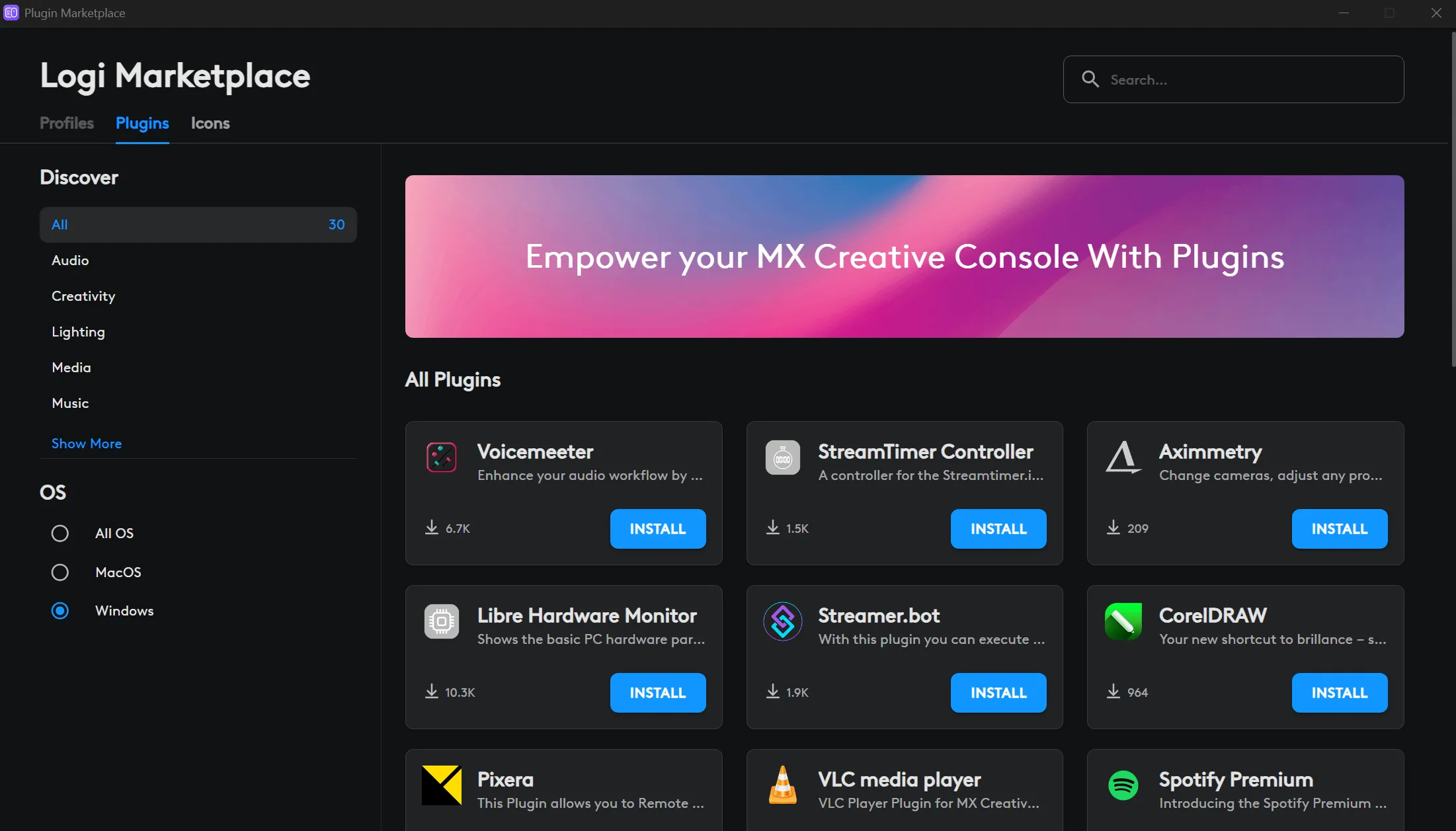 Giao diện Logi Options+ Marketplace với tab Plugins mở, thể hiện khả năng mở rộng của Logitech MX Creative Console
Giao diện Logi Options+ Marketplace với tab Plugins mở, thể hiện khả năng mở rộng của Logitech MX Creative Console
Quy trình làm việc của tôi đã tăng tốc đáng kể kể từ khi áp dụng MX Creative Console. Việc có các điều khiển tùy chỉnh tự động hiện ra dưới ngón tay khi tôi cần chúng đã giảm một phần đáng kể thời gian. Mặc dù phần lớn sự cải thiện này là nhờ Keypad, Dialpad cũng đóng một vai trò nhỏ trong quá trình, nhưng không đáng kể.
Dialpad: Núm Xoay Đầy Tiềm Năng Nhưng Thiếu Ổn Định
Dialpad gặp nhiều khó khăn, đặc biệt khi đặt cạnh Keypad vô cùng thành công. Ban đầu, tôi rất thích ý tưởng về việc điều chỉnh chính xác bằng núm xoay, vì tôi thường xuyên làm việc với các thanh trượt. Nhưng thành thật mà nói, chức năng của nó không thực sự đáp ứng được kỳ vọng. Nếu không phải vì các nút tùy chỉnh, tôi nghĩ mình sẽ không sử dụng Dialpad chút nào.
 Logitech MX Creative Keypad và Dialpad đặt cạnh nhau trên bàn làm việc, cho thấy thiết kế rời rạc của bộ đôi
Logitech MX Creative Keypad và Dialpad đặt cạnh nhau trên bàn làm việc, cho thấy thiết kế rời rạc của bộ đôi
Khi được sử dụng đúng mục đích, tương tác của tôi với Dialpad quá khó đoán. Các thanh trượt đôi khi hoạt động đúng như mong đợi, nhưng đôi khi, khi tôi nghĩ mình đang điều khiển điều hướng ảnh, tôi lại đột nhiên giảm độ phơi sáng của ảnh.
Trong nỗ lực để có được sự nhất quán hơn, tôi đã thử sử dụng Actions Ring. Vòng tùy chọn bật lên gồm tám tùy chọn này cho phép bạn nhấp vào một nút, hoặc nếu tùy chọn có thể được điều khiển bằng núm xoay, bạn sẽ di chuột qua nó và điều chỉnh mức độ bằng núm xoay chính trên Dialpad. Một lần nữa, đôi khi nó tiện lợi, nhưng những lúc khác, tôi lại tạo ra những hậu quả không mong muốn trên máy tính của mình.
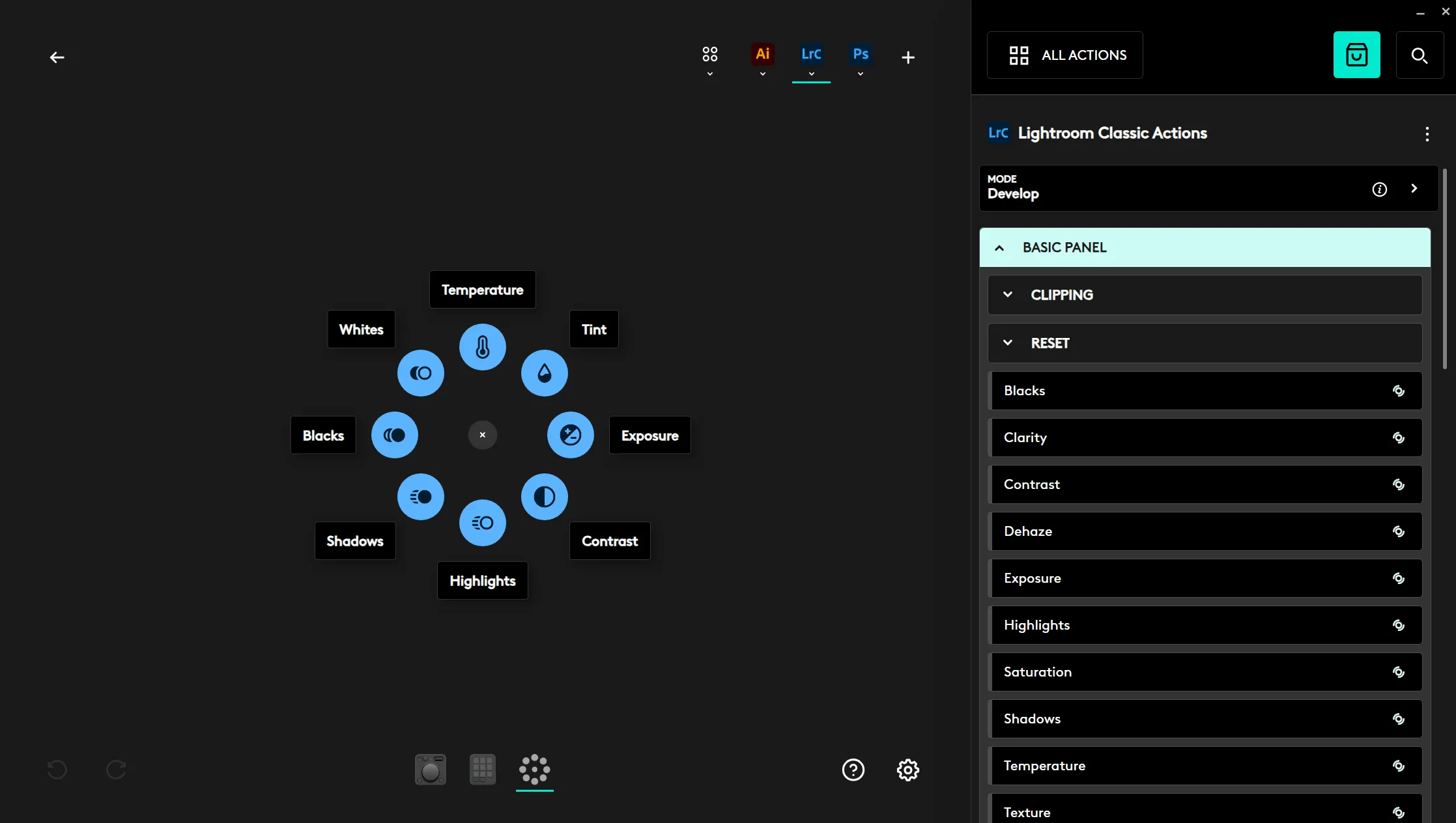 Cài đặt Actions Ring cho Logitech MX Creative Dialpad trong phần mềm Logi Options+, tùy chỉnh các lệnh nhanh
Cài đặt Actions Ring cho Logitech MX Creative Dialpad trong phần mềm Logi Options+, tùy chỉnh các lệnh nhanh
Có lần, sau khi trả lời nhanh một tin nhắn Slack trong một cửa sổ khác, tôi quay lại chỉnh sửa ảnh trong Lightroom. Tôi nhấn nút để mở Actions Ring và di chuột qua một biểu tượng, nghĩ rằng mình sắp chỉnh sửa độ phơi sáng. Cuối cùng, tôi lại thay đổi độ sáng màn hình của mình, vì tôi chưa nhấp vào Lightroom mặc dù vòng hành động trông giống như tôi đã làm.
Mặc dù đây chỉ là một ví dụ nhỏ, tôi đã có nhiều tương tác như vậy với Dialpad khi chuyển đổi giữa các ứng dụng hoặc tab. Keypad cũng liên tục cập nhật các chức năng của nó, nhưng lý do nó thành công là vì bạn có thể dễ dàng thấy điều gì sẽ xảy ra khi bạn nhấn nút, vì bản thân nút đó là một màn hình hiển thị. Các hành động của Dialpad không rõ ràng bằng.
Theo mặc định, Actions Ring được thiết lập để khởi chạy bằng cách nhấn nút dưới cùng bên phải trên Dialpad. Bạn có thể tùy chỉnh các nút đó, và tôi đã quyết định lập trình các nút phía dưới đặc biệt để di chuyển trái hoặc phải trong điều hướng ảnh. Điều này loại bỏ khả năng truy cập Actions Ring khi chỉnh sửa ảnh, nhưng thành thật mà nói, tôi thà thực hiện nhất quán các hành động tôi muốn hơn là có quyền truy cập vào một lượng lớn các tùy chọn ít kiểm soát được hơn.
Tôi thích có thiết bị riêng này cho các hành động tổng quát hơn như hoàn tác, làm lại và điều hướng ảnh. Tôi giữ chúng làm những hành động chính trên Dialpad, vì vậy bất kể tôi đang ở tab nào trên Keypad, tôi đều có thể dễ dàng truy cập những hành động đó. Tôi đã tìm ra một quy trình sử dụng Dialpad theo cách phù hợp với mình, nhưng thực sự nó không phải là cách thiết bị này được thiết kế để sử dụng.
 Logitech MX Creative Dialpad đặt cạnh bàn phím máy tính, minh họa vị trí sử dụng trên bàn làm việc
Logitech MX Creative Dialpad đặt cạnh bàn phím máy tính, minh họa vị trí sử dụng trên bàn làm việc
Hiện tại, tôi hiếm khi chạm vào núm xoay một cách có chủ đích. Tuy nhiên, tôi ước nó có độ nặng và độ cản tốt hơn. Chỉ cần bạn chạm nhẹ vào núm xoay, nó cũng có thể thực hiện những thay đổi.
Ngoài ra, tốc độ của núm xoay là phổ biến. Mặc dù có thể điều chỉnh được, nhưng việc có các hành động khác nhau được điều khiển bởi cùng một tốc độ xoay thực sự gây khó chịu. Tôi có thể cài đặt sao cho việc điều hướng ảnh hoạt động tốt, nhưng sau đó tốc độ đó lại khiến tôi khó chịu khi vô tình thực hiện những thay đổi mạnh mẽ đối với độ phơi sáng của ảnh. Tốc độ này được áp dụng trên tất cả các hồ sơ của bạn trong Logi+, vì vậy việc cài đặt nó để hoạt động tốt cho bạn trong Lightroom sẽ ảnh hưởng đến tốc độ bạn tăng kích thước bút vẽ trong Photoshop. Tôi thà không sử dụng nó.
Thiết Kế Phần Cứng Rời Rạc và Những Lựa Chọn Bền Vững
Việc có hai thiết bị riêng biệt khá tiện lợi vì bạn có thể đặt chúng ở bất cứ đâu mình muốn. Đôi khi, tôi muốn sử dụng cả hai bằng tay trái và giữ tay phải trên chuột, trong khi những lúc khác, tôi thiết lập với mỗi thiết bị một tay.
 Các thành phần của Logitech MX Creative Console bao gồm Keypad, Dialpad và chân đế được đặt trên bàn
Các thành phần của Logitech MX Creative Console bao gồm Keypad, Dialpad và chân đế được đặt trên bàn
Tuy nhiên, tôi không thể tìm ra vị trí thích hợp cho Dialpad trên bàn làm việc. Trong khi Keypad có một chân đế, Dialpad chỉ di chuyển lung tung mà không có một vị trí cố định tự nhiên. Ngoài ra, đây là một lời phàn nàn nhỏ, nhưng Dialpad bị nặng đầu một cách đáng chú ý. Vì tôi thường xuyên nhấc nó lên và di chuyển, điều này khá nổi bật.
Một vài yếu tố thiết kế khác cũng khiến tôi cảm thấy hơi lạ. Hai thiết bị có các phương thức kết nối và nguồn điện riêng biệt. MX Creative Dialpad kết nối trực tiếp qua Bluetooth và được cấp nguồn bằng hai viên pin AAA, trong khi MX Creative Keypad yêu cầu kết nối có dây cho cả hai mục đích.
Theo Logitech, kết nối có dây là bắt buộc để ngăn thiết bị hết pin trong thời gian dài sử dụng do mức tiêu thụ năng lượng cần thiết cho màn hình LCD. Vì Dialpad yêu cầu rất ít năng lượng, họ đã chọn không sử dụng pin sạc lại được vì mục đích bền vững. Với tuổi thọ pin lên đến 18 tháng, tôi hiểu quá trình suy nghĩ của Logitech, nhưng vẫn cảm thấy có sự rời rạc giữa hai phần của cùng một sản phẩm.
Thay vì có bất kỳ lớp hoàn thiện bổ sung nào trên thân máy, một kết cấu nhẹ đã được thêm vào trong quá trình đúc. Mặc dù đây là một cách tiếp cận bền vững hơn, nhưng có điều gì đó không ấn tượng ở phần thân bằng nhựa khi so sánh với chất lượng của núm xoay bằng nhôm trên Dialpad hoặc màn hình LCD của Keypad.
Khó có thể chỉ trích phần cứng khi nhiều quyết định được đưa ra tập trung vào tính bền vững, nhưng điều này không phủ nhận thực tế là nó khiến sản phẩm có cảm giác rời rạc.
Có Nên Đầu Tư Logitech MX Creative Console?
 Logitech MX Creative Console được sử dụng trên bàn làm việc, màn hình máy tính hiển thị ứng dụng Adobe đang mở
Logitech MX Creative Console được sử dụng trên bàn làm việc, màn hình máy tính hiển thị ứng dụng Adobe đang mở
Tôi biết mình đã đơn giản hóa vấn đề trước đó khi ám chỉ rằng Logitech MX Creative Console về cơ bản chỉ có giá 20 USD. Vâng, có những yếu tố khác, chẳng hạn như chiết khấu tiềm năng khi bạn đăng ký Adobe lần đầu, các tùy chọn thanh toán hàng năm trả trước, hoặc nếu bạn đã có gói đăng ký thông qua công việc hoặc trường học. Tuy nhiên, nếu bạn đang lên kế hoạch trả tiền cho Adobe từ túi tiền của mình, thì đây là một lựa chọn tuyệt vời vì bạn chắc chắn sẽ được hưởng lợi ít nhất từ Keypad.
Tôi khó có thể giới thiệu sản phẩm 200 USD này mà không tính đến gói đăng ký. Nếu bạn chỉ sử dụng gói đăng ký Adobe do công việc cung cấp nhưng cá nhân muốn cải thiện thiết lập bàn làm việc của mình, thì việc biện minh cho việc chi tiêu quá nhiều vào phần cứng không hoàn hảo này sẽ khó hơn rất nhiều khi bạn không được hưởng lợi từ gói đăng ký.
Nếu bạn đưa ra quyết định chỉ vì bạn đang rất muốn tăng tốc các quy trình trong Adobe, thì vâng, bạn sẽ muốn sở hữu thiết bị này. Các tùy chỉnh rất dễ thiết lập và sẽ đẩy nhanh các tác vụ lặp đi lặp lại tiêu tốn quá nhiều thời gian của bạn. Chức năng và khả năng thích ứng của Keypad đã vượt qua nhiều lời chỉ trích về thiết kế của tôi.
Sau nhiều tháng sử dụng, sản phẩm này vẫn khiến tôi cảm thấy mâu thuẫn. Khi được hỏi liệu tôi có thích sử dụng nó không, không có câu trả lời đơn giản nào vì nó không hề rõ ràng như vậy. Tôi yêu Keypad, nhưng không thể phủ nhận rằng MX Creative Console nói chung là một bộ đôi không đồng bộ và chưa hoàn thiện, ngay cả khi nó thành công trong việc tăng tốc quy trình làm việc trên Adobe.
 Logitech MX Creative Console trên nền trắng, nổi bật thiết kế sản phẩm
Logitech MX Creative Console trên nền trắng, nổi bật thiết kế sản phẩm
Logitech MX Creative Console là một bộ điều khiển mạnh mẽ cho những người dùng Adobe Creative Cloud, mang đến khả năng tùy biến sâu và tích hợp chặt chẽ để nâng cao hiệu suất làm việc. Với mức giá 200 USD bao gồm 3 tháng Adobe Creative Cloud, đây là một lựa chọn đáng cân nhắc cho những ai muốn tối ưu hóa quy trình sáng tạo của mình.
Hãy chia sẻ ý kiến của bạn về Logitech MX Creative Console hoặc những công cụ sáng tạo bạn yêu thích dưới phần bình luận nhé!